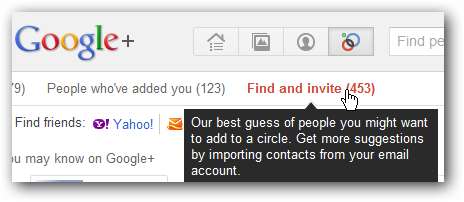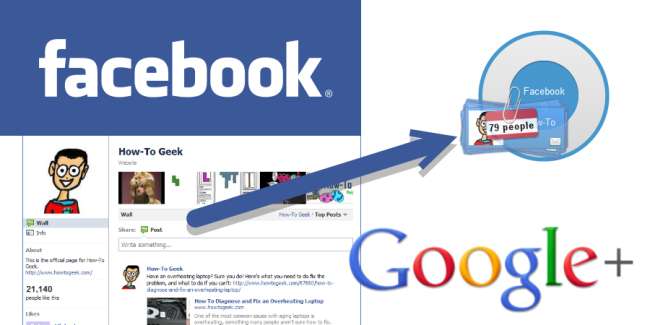
Ha sok időt és információt fektet be a Facebookba, akkor nem könnyű áttérnie egy új közösségi hálózatra. Íme néhány tipp az információk áthelyezéséhez a Facebook-fiókodból a fényes új Google+ fiókodba.
A közösségi hálózatok mozgatása nem a legegyszerűbb, de szerencsére van néhány eszköz, amellyel képeket, videókat és barátokat költöztethetünk át. A falbejegyzéseknek és az üzeneteknek nincs értelme a hálózatok közötti migrációra, ezért ezeket kihagyjuk.
Exportálja a Facebook-információkat
Kezdje az összes Facebook-információ letöltésével. Ehhez jelentkezzen be a Facebookra, és lépjen a fiókbeállításokhoz a jobb felső sarokban.
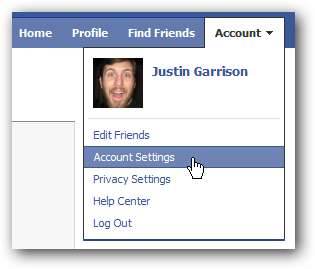
A beállítások lapon kattintson az „információ letöltése” melletti „további információk” lehetőségre.
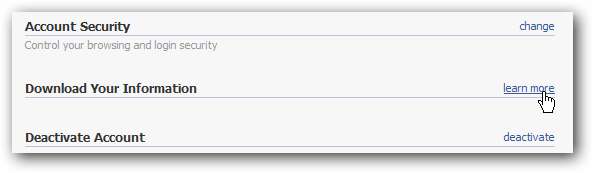
Írja be jelszavát, majd kattintson a folytatásra; kapunk egy e-mailt, amint a letöltés készen áll.
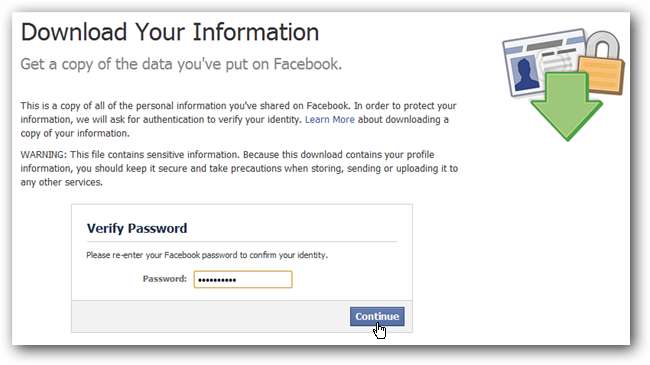
Miután megkapta az e-mailt, kattintson a linkre az összes fájl zip-fájljának letöltéséhez.
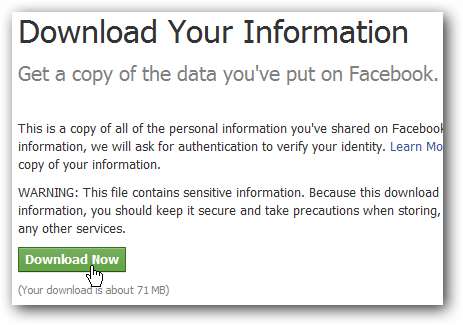
Bontsa ki a fájlokat, és nyissa meg az index.html fájlt, hogy ellenőrizze, hogy minden információ ott van-e.
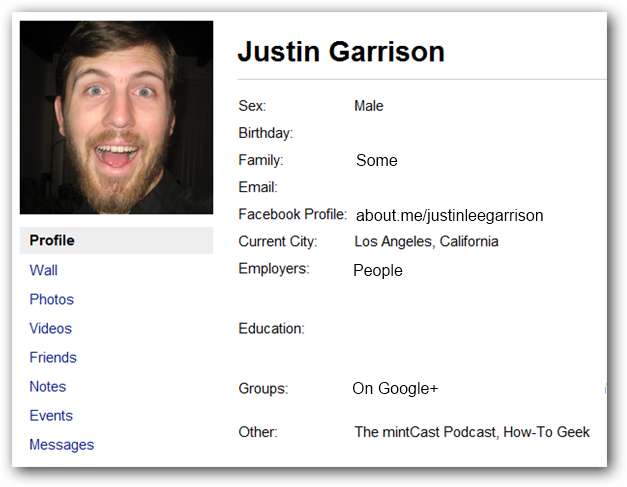
Fotók importálása
A Google+ a Picasa webalbumaival használja a képek megosztását. A kezdéshez le kell töltenie a Picasát az alábbi linkről.
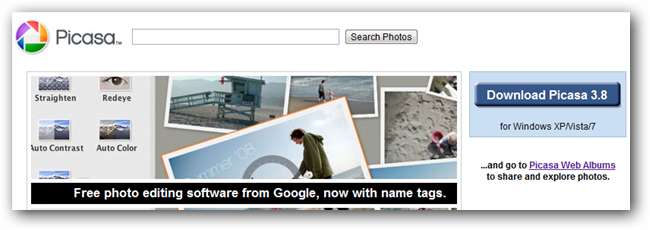
A telepítés után nyissa meg a Picasa alkalmazást, és adja hozzá az imént letöltött Facebook fotók mappát a picasához.
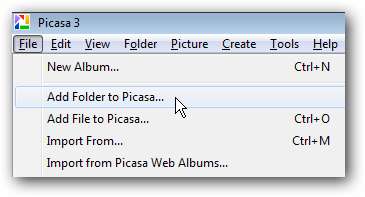
Állítsa be a Picasát, hogy egyszer átvizsgálja a mappákat, majd hagyja az importálást.
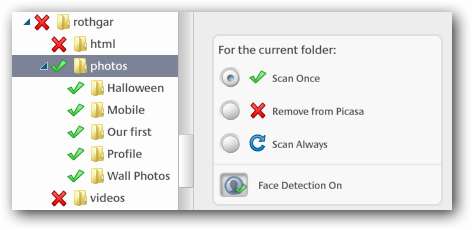
Miután befejezte a képek importálását a Picasa szolgáltatásba, keresse meg az albumokat, és válassza a jobb oldalon található Szinkronizálás az internettel lehetőséget.
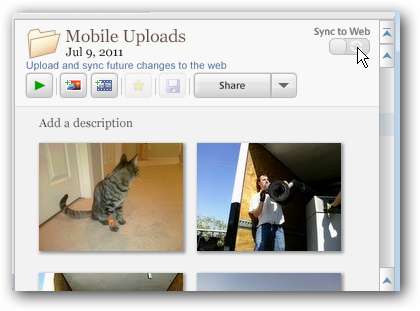
Megnyílik egy előugró ablak, és arra kéri, hogy jelentkezzen be a webalbumokba. Jelentkezzen be Google + -fiókjával, és egy második felugró ablak megkéri, hogy ellenőrizze feltöltési beállításait. Kattintson a Beállítások módosítása elemre, és módosítsa a beállításokat tetszés szerint. Ügyeljen arra, hogy bejelölje a „fenti beállítások használata” jelölőnégyzetet, különben minden alkalommal megkérdezi.
Azt javasoljuk, hogy alapértelmezés szerint állítsa az új album láthatóságát privátra. Később megváltoztathatja a megosztási beállításokat a Google+ szolgáltatásból, és ez megakadályozza, hogy bármilyen kínos fotót nyilvánossá tegyen.
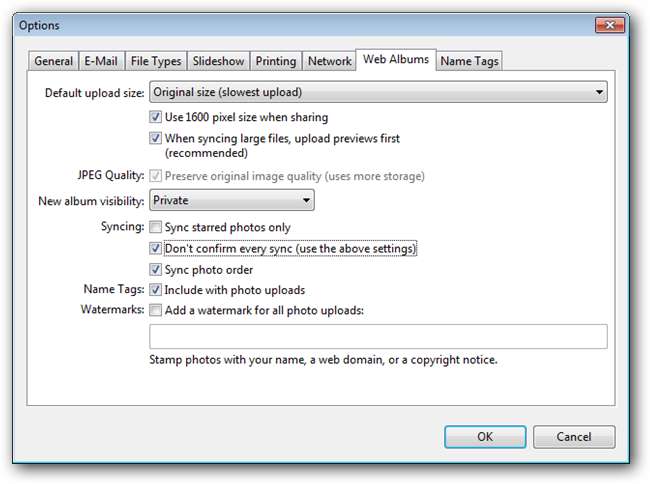
Most térjen vissza a Picasához, és kattintson a szinkronizálás gombra; fotóid a háttérben kerülnek feltöltésre.
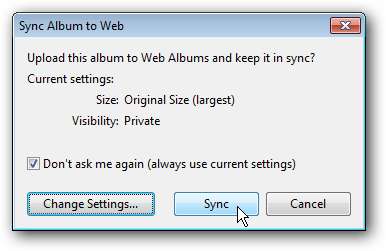
Oszd meg fotóidat a Google + -on
Miután feltöltötte képeit, jelentkezzen be a Google+ szolgáltatásba, és kattintson a fotókra a felső sávban.
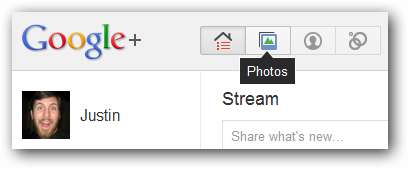
Navigáljon a bal oldali albumaihoz.
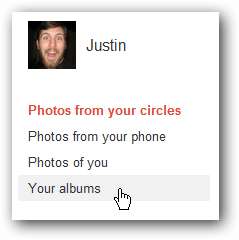
Nyissa meg az imént feltöltött albumot, és kattintson a tetején található album megosztására.
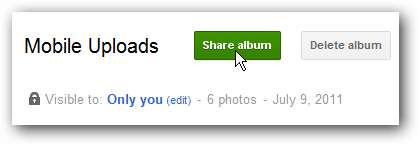
Az album megosztása gomb automatikusan nyilvánossá teszi az albumodat, és linket tesz közzé a faladon.
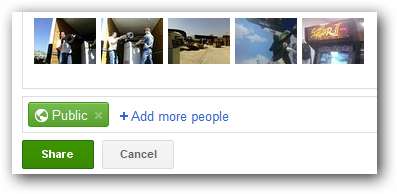
Ha nem szeretné, hogy az album nyilvános legyen, eltávolíthatja a Nyilvános kört, és hozzáadhat néhány sajátot. Ezzel továbbra is bejegyzés kerül a faladba, de csak azok láthatják, akikkel megosztottad.
Lehetséges, hogy valaki, akivel megosztott egy albumot, újra megoszthatja azt a nyilvánossággal, ezért győződjön meg róla, hogy csak ismerősökkel osztja meg azokat, akikben megbízik.
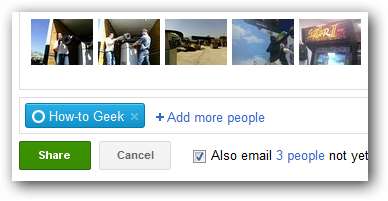
Ha nem szeretné, hogy az album a patakba kerüljön, rákattinthat a szerkesztés gombra is az album főoldalán, amely megváltoztatja a megosztási beállításokat anélkül, hogy az albumot közzétenné a falon.
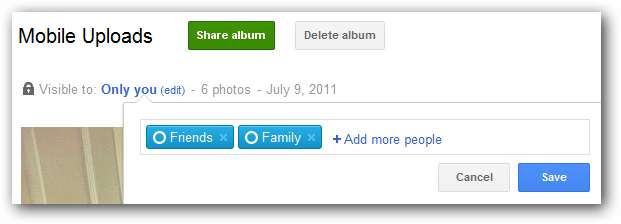
Importálja a videóit
A videók importálása sokkal kevésbé automatizált, mint a képek. A Facebook-videók importálásához keresse meg a korábban letöltött Facebook-exportot, és lesz egy videók mappa.
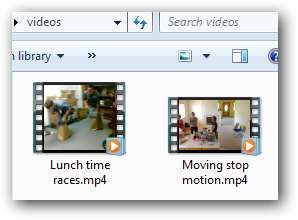
Jelentkezzen be Google+ fiókjába, és kattintson a profiljára -> videók.
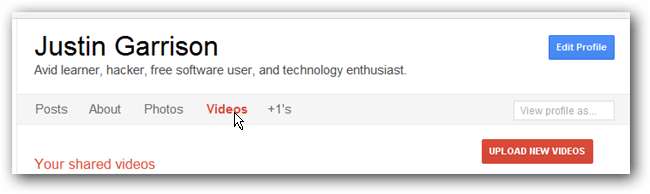
Kattintson a jobb oldalon található Új videók feltöltése elemre, és húzza a videókat a számítógépéről a böngészőbe.
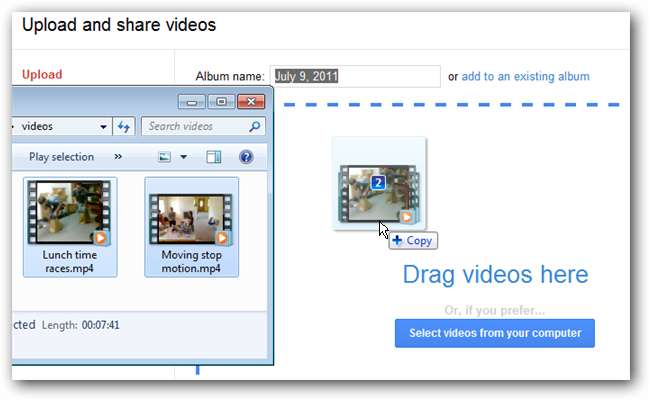
A videók feltöltése után megnevezheti, létrehozhatja és megoszthatja az albumot a Google+ szolgáltatásból.
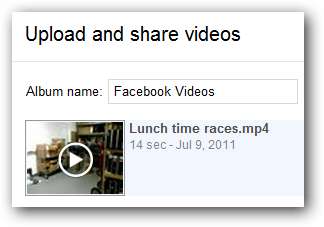
Importálja Facebook-ismerőseit
Menj login.yahoo.com és jelentkezzen be Facebook-fiókjával vagy yahoo-fiókjával, ha már rendelkezik ilyennel.
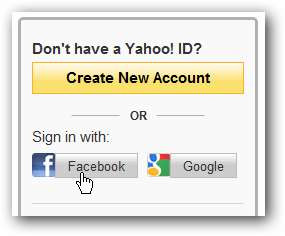
Erősítse meg a hozzáférést, és jelentkezzen be facebook-fiókjával, majd lépjen a következőre: address.yahoo.com . Kattintson a legördülő menü Eszközök és importálása elemére.
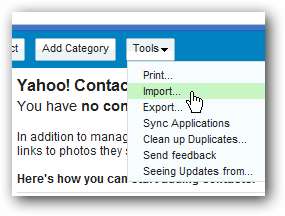
Válassza a Facebook lehetőséget a megadott lehetőségek közül.

Miután megerősítette a kapcsolatokhoz való hozzáférést, az importálás automatikusan megtörténik.
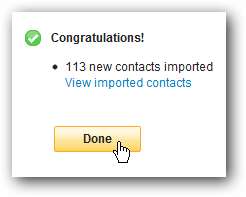
Ezután exportálja a névjegyeket egy .csv fájlba az Eszközök menü segítségével.
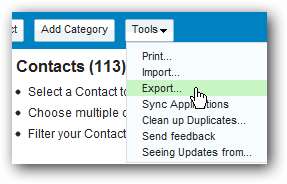
Exportálja a névjegyeket a Microsoft Outlook programba, erősítse meg a captchát, és mentse a fájlt.
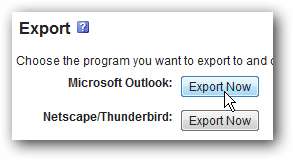
Most jelentkezzen be a Gmailbe, kattintson a kapcsolatok -> további műveletek -> importálás lehetőségre.
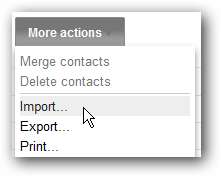
Keresse meg az imént letöltött .csv fájlt, és válassza ki az importáláshoz.
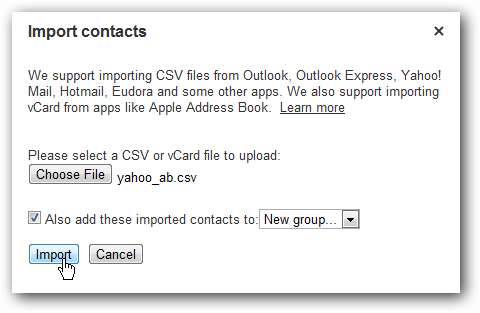
Adjon meg egy új csoportot a névjegyek importálásához, ha ezt a lehetőséget választotta, és a névjegyeknek problémamentesen kell importálniuk.
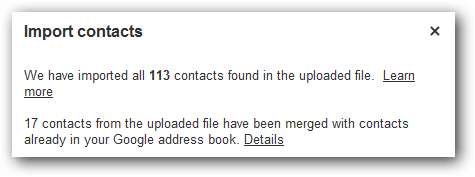
Térjen vissza a Google+ szolgáltatásba, és újonnan importált névjegyei megjelennek a keresés és meghívás alatt.
Vegyen fel ismerősöket a körökbe, és küldjön meghívókat nekik, ha még nem használják a Google+ szolgáltatást.